Gmail: Hvernig á að senda stærri skrár

Það er frekar algengt að senda skrár í gegnum viðhengi í tölvupósti. Hvort sem það eru myndir til fjölskyldumeðlims eða mikilvægt skjal í vinnunni höfum við öll sent
Að fá ekki tölvupóstinn þinn á réttum tíma getur verið hrikalegt fyrir suma, sérstaklega ef þú færð reglulega mikilvægan vinnupóst. Þú þarft að laga það og hratt. Stundum er auðvelt að laga vandamálið, en stundum þarftu að prófa tímafrekari aðferðir.
Það er alltaf best að byrja á einföldum lagfæringum þar sem það eru tímar sem eru allt sem þarf til að koma hlutunum í gang. Til dæmis, þú yrðir hissa hversu oft einföld endurræsing á Android tækinu mínu hefur lagað töluvert af vandamálum.
Ertu viss um að þetta sé ekki bara tilkynningavandamál ? Kannski ef þú ferð í pósthólfið þitt myndirðu sjá alla tölvupósta sem þú hélst að þú fengir ekki. Til að athuga hvort Gmail tilkynningarnar þínar séu á Android tækinu þínu:
Undir tilkynningahlutanum ættu tilkynningar þínar að vera stilltar á Allar. Kannski slökktir þú á því þegar þú tókst þessa daga frá vinnu og slökktir á því og gleymdir að kveikja á því aftur.
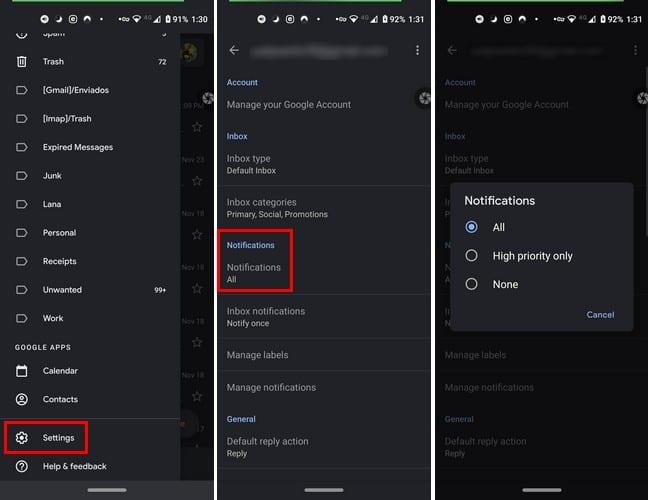
Ef tilkynningastillingarnar eru í lagi, strjúktu aðeins meira niður og undir Gagnanotkun skaltu ganga úr skugga um að valmöguleikinn Samstilla Gmail sé merktur . Ef það er ekki, bankaðu á það, svo hakið birtist.
Önnur leið til að ganga úr skugga um að þú fáir allar Gmail tilkynningarnar er að fara á:
Gmail þarf að nota geymslurými tækisins til að virka og þegar það er fullt virka hlutirnir ekki eins og þeir ættu að gera. Það er ýmislegt sem þú getur gert til að laga að ekki sé nóg geymslupláss á Android.
Til dæmis, ef þú notar Google Photo, geturðu látið appið eyða öllum myndum og myndböndum sem þegar hafa verið afrituð. Þú getur gert þetta með því að fara í Google myndir og í Bókasafn flipanum , bankaðu á Utilities valmöguleikann. The frjáls upp pláss verður nokkra möguleika niður.
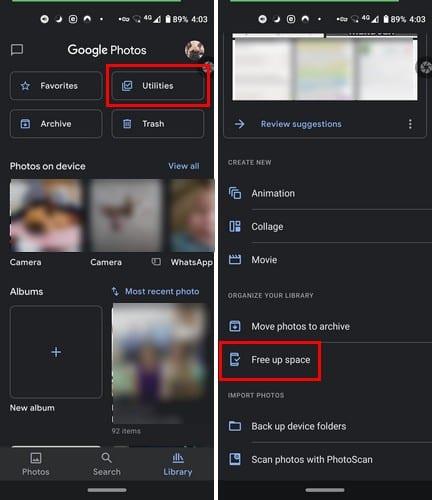
Það er ekki algengt að þessi gögn valdi slíkum vandamálum, en það sakar aldrei að hreinsa þau af og til. Þú getur gert þetta með því að fara á:
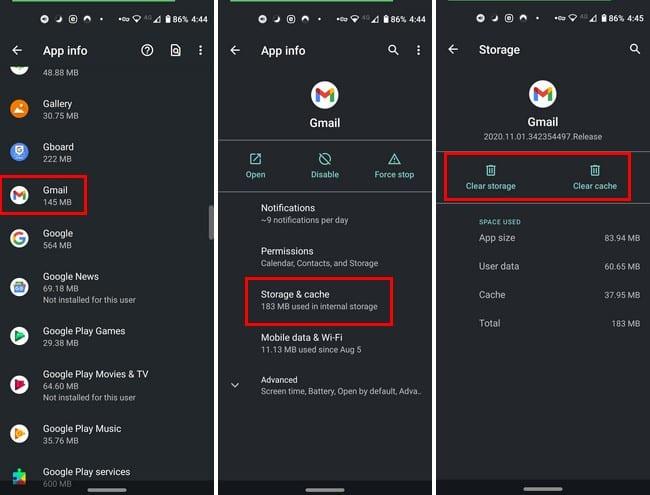
Ef endurræsing tækisins virkaði ekki skaltu athuga hvort þú hafir bætt tölvupóstreikningnum við tækið þitt. Ef tölvupósturinn er nýr, hélt þú kannski að þú hafir bætt honum við en gerðir það ekki. Þú getur líka prófað að athuga hvort Gmail eigi að uppfæra með því að smella á valmyndarsvæðið með línu og smella á My Apps & Games.
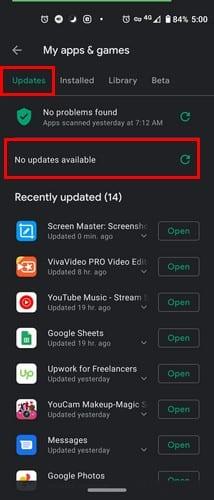
Allar tiltækar uppfærslur munu sjást á flipanum Uppfærslur. Ef þú sérð engar uppfærslur mun það ekki meiða að smella á endurnýjunarvalkostinn. Það gæti líka hjálpað til við að fjarlægja og bæta við reikningnum aftur. Einnig, ef þú þurftir að kveikja á flugstillingu af einhverjum ástæðum, vertu viss um að slökkt sé á honum. Það er auðvelt að gleyma hlutum þegar maður er að flýta sér.
Það getur verið mjög pirrandi þegar einhver sem þú notar reglulega ákveður að draga sig í hlé. Gott að það eru ýmsar lagfæringar sem þú getur reynt til að koma hlutunum í gang aftur. Hversu lengi hefur tölvupósturinn þinn valdið þér vandamálum?
Það er frekar algengt að senda skrár í gegnum viðhengi í tölvupósti. Hvort sem það eru myndir til fjölskyldumeðlims eða mikilvægt skjal í vinnunni höfum við öll sent
Virkjaðu möguleikann á að afturkalla send skilaboð í Gmail með þessum sjaldan þekkta eiginleika.
Hvernig á að tengja Microsoft Outlook 2016 tölvupóstforritið þitt við Google Gmail reikninginn þinn.
Við bjóðum upp á þrjár leiðir til að skoða skjáborðsútgáfu Gmail á Apple iOS tækinu þínu.
Outlook gæti verið leiðin til að fara á Android, en það er ekki alltaf besta upplifunin. Svo vinsamlegast fylgdu með þegar ég útskýri hvernig þú getur gert þetta til að fá leiðandi upplifun á Android.
Þú getur aldrei verið of varkár þegar kemur að öryggi á netinu. Það eru bara svo margar hættur þarna úti að það er nauðsynlegt að taka allt sem þarf
Að fá ekki tölvupóstinn þinn á réttum tíma getur verið hrikalegt fyrir suma, sérstaklega ef þú færð reglulega mikilvægan vinnupóst. Þú þarft að laga það og hratt. Stundum
Gakktu úr skugga um að tölvupóstur sé öruggari, þökk sé trúnaðarstillingu Gmail. Svona notarðu það og opnar það.
Hvernig á að sýna og fela Gmail möppur sem birtast í vinstri valmyndinni.
Ef þú færð ekki tölvupóstinn þinn gætu verið ýmsar mögulegar lausnir til að laga þá. Hér eru nokkrar aðferðir sem þú getur prófað.
Svipað og þú getur notað Google Meet á Gmail, gerir Zoom þér einnig kleift að hefja og skipuleggja fundi og deila efni beint af Gmail reikningnum þínum. Eftirfarandi handbók mun hjálpa þér að virkja Zoom á ...
Lærðu hvernig á að loka á eða opna netfang í Gmail til að koma í veg fyrir að þú sért með ruslpóst.
Lærðu bragð til að biðja um leskvittun fyrir tölvupóstskeyti sem þú sendir frá Gmail reikningnum þínum.
Innan við nýjar áhyggjur af kórónuveirunni og sífellt tæknivæddari netkerfi vex netvirkni sem annar samskiptamiðill fyrir vinnufélaga
Google Meet gerir notendum kleift að halda hópfundi með allt að 250 þátttakendum í einu símtali og getu til að taka upp fundi og vista þá á Google Drive. Fyrirtækið er smám saman að rúlla út…
Hvernig á að virkja eða slökkva á tölvupósttilkynningum á Android tækinu þínu.
Ekki læsa þig úti á Gmail reikningnum þínum og bæta við endurheimtarsímanúmeri. Bættu við leiðum til að komast aftur inn á Gmail reikninginn þinn ef þú gleymir lykilorðinu þínu.
Lærðu hvernig á að setja upp lokun í Gmail frá skjáborðinu þínu eða Android tækinu þínu.
Sjáðu hvernig þú getur auðveldlega bætt Gmail reikningi sem þegar er til við hvaða Android tæki sem er. Einnig, þegar tíminn kemur, lærðu hvernig á að fjarlægja alla reikninga sem þú þarft ekki lengur.
Ímyndaðu þér að þú sért í forsvari fyrir ýmis verkefni á vinnustaðnum þínum og þú þarft að svara ýmsum tölvupóstum varðandi verkefnin. Hins vegar ekki allir
Sjáðu hvernig þú getur fundið hnitin fyrir hvaða stað sem er í heiminum í Google kortum fyrir Android, Windows og iPadOS.
Hvernig á að hætta að sjá staðsetningarskilaboðin í Chrome á Android, Windows 10 eða iPad.
Sjáðu hvaða skref á að fylgja til að fá aðgang að og eyða Google kortaefninu þínu. Svona á að eyða gömlum kortum.
Samsung Galaxy S24 heldur áfram arfleifð Samsung í nýsköpun og býður notendum upp á óaðfinnanlegt viðmót með auknum eiginleikum. Meðal margra þess
Samsung Galaxy S24 serían af snjallsímum, með flottri hönnun og öflugum eiginleikum, er vinsæll kostur fyrir notendur sem vilja Android í toppstandi
Hér eru nokkur forrit sem þú getur prófað til að hjálpa þér að ljúka áramótaheitinu þínu með hjálp Android tækisins.
Komdu í veg fyrir að Google visti allar framtíðarupptökur með því að fylgja nokkrum einföldum skrefum. Ef þú heldur að Google hafi þegar vistað eitthvað, sjáðu hvernig þú getur eytt hljóðunum þínum.
Galaxy S24, nýjasti flaggskipssnjallsíminn frá Samsung, hefur enn og aftur hækkað grettistaki fyrir farsímatækni. Með nýjustu eiginleikum sínum, töfrandi
Uppgötvaðu hvað símskeyti eru og hvernig þau eru frábrugðin hópum.
Ítarleg leiðarvísir með skjámyndum um hvernig á að stilla sjálfgefna heimasíðu í Google Chrome skjáborði eða farsímaútgáfum.




























